Aquí hay una guía completa para agregar o eliminar una página en blanco de la pantalla de inicio en Samsung galaxy S9 y S9 plus Oreo dispositivos. Puede agregar una página en la pantalla de inicio de Galaxy S9 y Galaxy S9 Plus. Tan bueno como eso personalización de la página usando tu favorito aplicaciones y widgets a la pantalla de inicio de la galaxia S9 que creó.
Si no desea utilizar esta página, también puede eliminar la pantalla de inicio en galaxy S9 y galaxy S9 plus. También cree aplicaciones y accesos directos crear una carpeta de aplicaciones en galaxy S9 y la pantalla de inicio del galaxy S9 plus. Siga el proceso paso a paso que se indica a continuación para agregar una página en la pantalla de inicio del Galaxy S9 y Galaxy S9 Plus.
También te puede gustar esto:
Cómo mostrar u ocultar el botón de la aplicación en la pantalla de inicio de Galaxy S9 y S9 plus
Cómo bloquear o desbloquear aplicaciones en Galaxy S9 y Galaxy S9 Plus
Cómo cambiar los fondos de pantalla de bloqueo en Galaxy S9 y Galaxy S9 Plus
Cómo agregar una página a la pantalla de inicio de Galaxy S9 y Galaxy S9 Plus Oreo
Vea los pasos para agregar o eliminar la pantalla de inicio en los dispositivos Samsun S9 galaxy y galaxy S9 plus.
Agregar página en la pantalla de inicio de galaxy S9 y galaxy S9 plus
Paso 1: Toque y mantenga presionado un espacio en blanco en tu pantalla de inicio galaxy S9 y S9 plus
Paso 2: Desliza las pantallas para izquierda lado a ver + icono
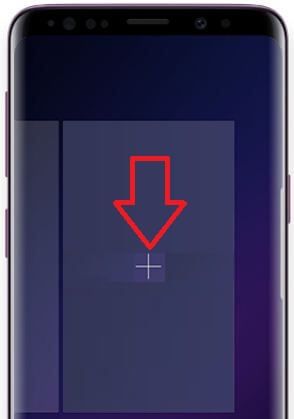
Paso 3: Toque en + icono
Nueva página ahora creada en la pantalla de inicio de galaxy S9 y galaxy S9 plus. Puede agregar las aplicaciones y widgets que necesita a esta nueva página.
Eliminar pantalla de inicio en Galaxy S9 y Galaxy S9 plus
Paso 1: Toque y mantenga presionado un espacio en blanco en tu pantalla de inicio galaxy S9 y S9 plus
Puede ver todas las páginas de la pantalla de inicio que ha creado.
Paso 2: Deslizar pantalla para izquierda lateral hasta que encuentre una página de inicio que desee eliminar de la pantalla de inicio
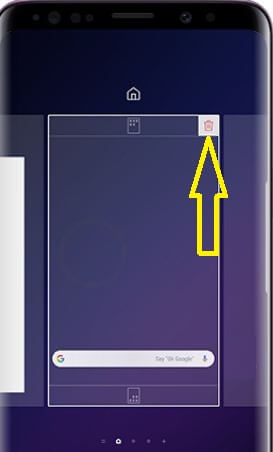
Paso 3: Toque en icono de papelera en la pantalla superior derecha desea eliminar la página
Veamos otro galaxy S9 y galaxy S9 más consejos sobre la pantalla de inicio.
Cómo agregar accesos directos de aplicaciones a la pantalla de inicio de Samsung galaxy S9
Paso 1: Abierto aplicación de dibujo en tu galaxy S9 y galaxy S9 plus
Paso 2: Toque y mantenga presionado el aplicaciones desea agregar accesos directos a la pantalla de inicio
Puede agregar varias aplicaciones a la pantalla de inicio al mismo tiempo con esta configuración. Aquí puede ver los elementos seleccionados, agregar opciones de inicio y deshabilitar.
Paso 3: Toque en poner en casa
Cómo agregar accesos directos de aplicaciones a la pantalla de bloqueo del Galaxy S9 y Galaxy S9 Plus
Paso 1: Desplácese hacia abajo en el panel de notificaciones y toque en Icono de configuración del dispositivo
Paso 2: Toque en Pantalla de bloqueo y seguridad
Paso 3: Toque en Atajos de aplicaciones pantalla bloqueada y siempre visible
Puede ver la lista de aplicaciones instaladas en sus dispositivos Samsung S9 y galaxy S9 plus.
Etapa 4: Ahora seleccionar aplicaciones abrir desde la pantalla de bloqueo
Y eso es. Con suerte, esto aclarará cómo agregar una página a la pantalla de inicio del Galaxy S9 y Galaxy S9 plus. Si tiene alguna pregunta, háganoslo saber en el cuadro de comentarios a continuación. No te olvides de echar un vistazo a nuestro otro mejores consejos galaxy S9 plus.
Sigue leyendo:
- Cómo cambiar los accesos directos de la pantalla de bloqueo en Galaxy S9 y S9 Plus
- Cómo cambiar / eliminar iconos en la pantalla de bloqueo en Galaxy S10 Plus y S10
- Cómo cambiar los accesos directos para la aplicación de bloqueo de pantalla en Galaxy S10 y S10 Plus
- Cómo agregar el ícono de WhatsApp a la pantalla de bloqueo de Android
- Cómo desactivar los accesos directos de aplicaciones en OnePlus 5
- Cómo ocultar o mostrar aplicaciones en Samsung Galaxy S9 y S9 Plus
- Cómo cambiar los accesos directos de la pantalla de bloqueo en Galaxy Note 8
- Cómo cambiar el color de la carpeta en Galaxy S9 y Galaxy S9 Plus
- Cómo agregar o quitar widgets faciales en la pantalla de bloqueo de Samsung A50
- Cómo restaurar el botón del cajón de aplicaciones en Galaxy Note 8 / Galaxy S8 (Plus)

